Cara membuat shortcut Safely Remove Hardware Device
Penggunakan media removable disk seperti flashdisk, memory card dalam kegiatan sehari-hari sudah tidak bisa dipungkiri lagi. Setiap user bahkan orang yang tidak mempunyai komputer-pun mempunyai flashdisk maupun memory card untuk kegiatan sehari-hari mereka.
Salah satu cara agar flashdisk maupun memory card tidak mudah rusak dan data juga tidak ada yang rusak, dalam melepas flashdisk maupun memorycard sebaiknya menggunakan perintah safely remove hardware, jangan asal cabut saja. Fasilitas safely remove hardware ini berada pada notification area di taskbar.
Selain icon yang berada pada notification area tersebut, shobat dapat pula membuat sebuah shortcut safely remove hardware di desktop. Dengan klik ganda pada shortcut tersebut, maka shobat dapat memilih removable drive yang akan di stop atau di lepas.
Untuk membuat shortcut safely remove hardware, dapat shobat ikuti langkah-langkah berikut :
- Klik kanan pada area desktop kemudian pilih new dan klik shortcut
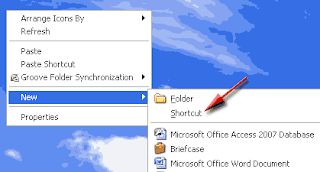
- pada jendela create shortcut ketikkan “RunDll32.exe shell32.dll,Control_RunDLL hotplug.dll” (enaknya copy paste saja kalimat tersebut pada kotak yang tersedia. Setelah itu klik next
- Pada jendela yang muncul, ketikkan nama shortcut yang anda buat kemudian klik finish.
Maka shortcut safelyremove hardware telah selesai dibuat.
Untuk membuat tampilan shortcut yang indah dan serasi, icon shortcut tersebut sebaiknya diubah. Cara merubah shortcut icon di desktop dapat diikuti caranya dibawah ini :
- Klik kanan shortcut icon yang akan dirubah, kemudian pilih properties.
- Aktifkan tab shortcut, kemudian pilih change icon
- Pada look for icon in this file, browse ke C:\Windows\system32\shell32.dll, maka akan tampil banyak icon untuk dipilih. Pilih salah satu sesuai selera kemudian klik OK, klik OK lagi
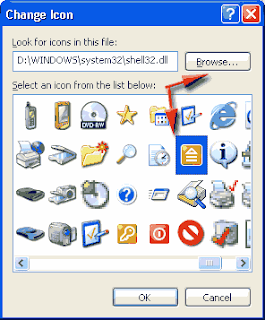
- Icon shortcut safely remove hardware telah menjadi icon yang cantik dan bagus.
Untuk menggunakannya silahkan di klik ganda pada shortcut tersebut maka akan muncul jendela safely remove hardware kemudian pilih drive yang akan dilepas lalu klik stop. Setelah itu silahkan lepas flashdisk shobat dengan aman.


0 komentar: